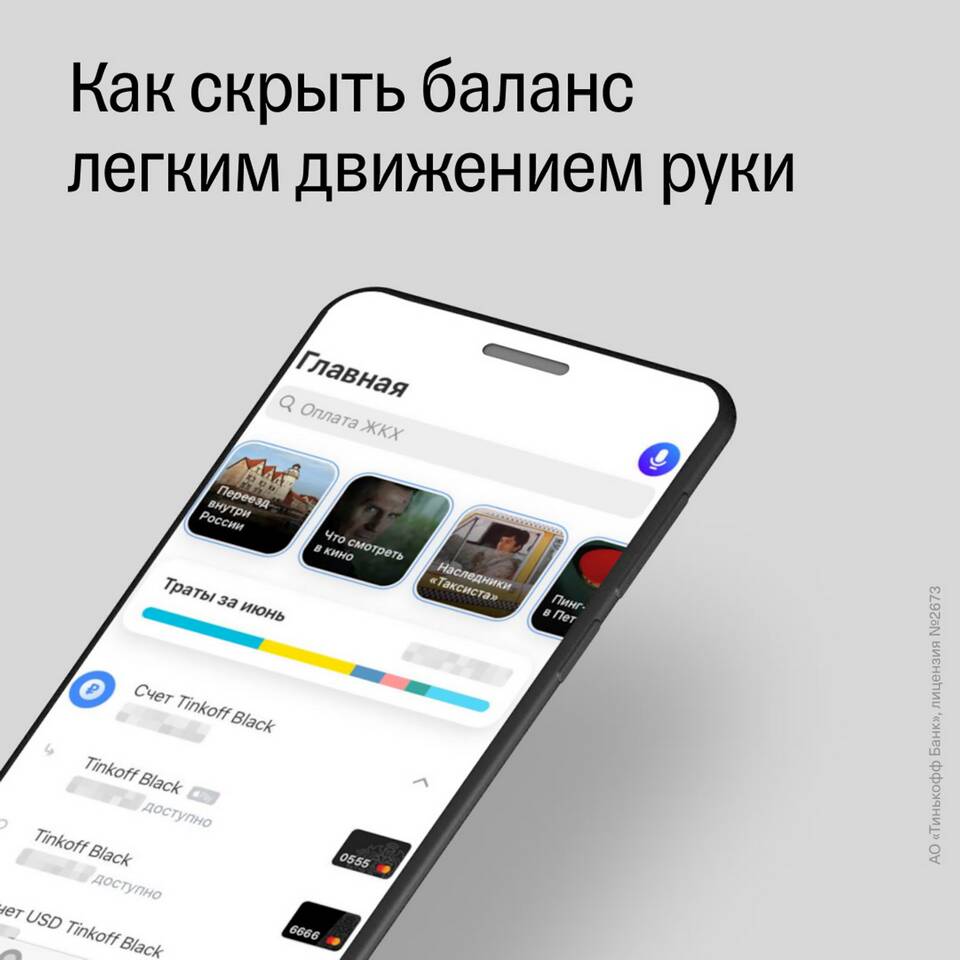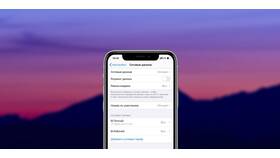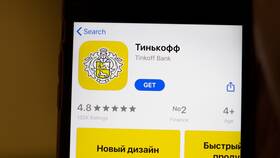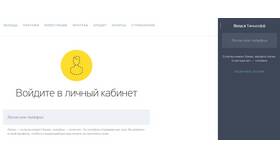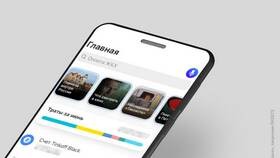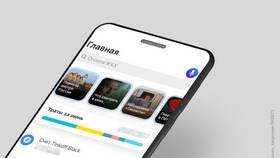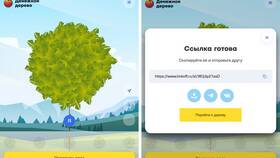Функция скрытия карты в приложении Тинькофф позволяет временно убрать карту из основного списка, сохраняя возможность ее использования. Рассмотрим, как правильно скрывать и возвращать карты в интерфейсе.
Содержание
Зачем скрывать карту
- Упрощение интерфейса при большом количестве карт
- Временное сокрытие редко используемых карт
- Организация пространства в мобильном приложении
- Сокрытие карт с нулевым балансом
Как скрыть карту в приложении
Пошаговая инструкция:
- Откройте приложение Тинькофф
- Перейдите в раздел "Карты"
- Выберите карту, которую хотите скрыть
- Нажмите на иконку "Настройки" (три точки)
- Выберите пункт "Скрыть карту"
- Подтвердите действие
Особенности скрытых карт
| Доступность | Карта остается активной для операций |
| Платежи | Возможны все виды транзакций |
| Уведомления | Приходят как обычно |
Как вернуть скрытую карту
- Откройте главный экран приложения
- Прокрутите вниз до раздела "Скрытые карты"
- Найдите нужную карту
- Нажмите "Показать карту"
- Подтвердите действие
Что нельзя сделать со скрытой картой
- Добавить в Apple Pay/Google Pay (требуется показ)
- Изменить дизайн карты
- Настроить кэшбэк (необходимо сначала показать)
Частые вопросы
Влияет ли скрытие на работу карты?
Нет, карта продолжает работать в обычном режиме.
Можно ли скрыть кредитную карту?
Да, процедура скрытия одинакова для всех типов карт.
Как найти скрытую карту для оплаты?
Введите первые цифры номера в поиске или временно отобразите карту.
Функция скрытия карт в Тинькофф помогает организовать пространство в приложении, не ограничивая функциональность банковских продуктов. Используйте ее для удобного управления несколькими картами.